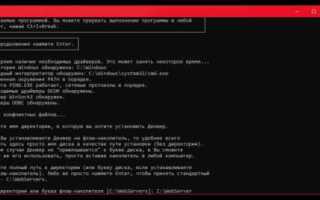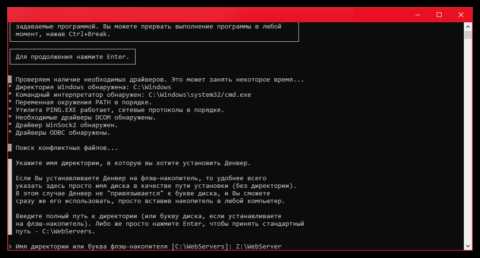
Для запуска PHP-файла на локальной машине достаточно установить веб-сервер с поддержкой PHP. Наиболее простой вариант – использовать готовый пакет, например, XAMPP, OpenServer или Laragon. После установки нужно поместить файл в каталог, связанный с корневой директорией сервера. В случае XAMPP это htdocs, в OpenServer – domains/папка_сайта. Доступ к скрипту осуществляется через браузер по адресу вида http://localhost/имя_файла.php.
Если PHP установлен отдельно, запуск возможен через встроенный сервер. Команда php -S localhost:8000, выполненная в директории с PHP-файлом, позволяет открыть его в браузере по адресу http://localhost:8000. Версию PHP можно проверить через php -v, путь к конфигурационному файлу – через php --ini.
Для запуска на удалённом сервере потребуется доступ по FTP или SSH и установленный PHP. Файл копируется в директорию, обслуживаемую веб-сервером, например /var/www/html для Apache. Проверка работы выполняется через браузер по IP-адресу или доменному имени сервера. Если используется SSH, можно выполнить скрипт напрямую через консоль: php имя_файла.php.
Наличие веб-сервера (Apache, Nginx) на удалённой машине обязательно при запуске через браузер. Для настройки виртуального хоста в Apache редактируется файл /etc/apache2/sites-available/000-default.conf, в Nginx – /etc/nginx/sites-available/. После изменения конфигурации необходимо перезапустить сервер.
Установка локального веб-сервера с поддержкой PHP
Для запуска PHP-файлов локально требуется веб-сервер с интерпретатором PHP. Один из самых простых способов – использовать готовые сборки, такие как XAMPP, OpenServer или Laragon. Все они включают Apache, PHP и дополнительные компоненты, необходимые для разработки.
Скачайте XAMPP с официального сайта apachefriends.org. Выберите версию, соответствующую вашей операционной системе. Установите, запустите панель управления и включите Apache. После запуска сервер будет доступен по адресу http://localhost/. PHP-файлы нужно размещать в каталоге htdocs, который находится в директории установки XAMPP.
Для работы с OpenServer скачайте дистрибутив с open-server.ru. После установки запустите приложение, выберите версию PHP в настройках и включите сервер. Корневая папка сайтов – domains, каждый проект размещается в отдельной подпапке, имя которой соответствует локальному адресу, например project.local.
Laragon подходит для Windows и отличается минимализмом. Загрузите его с laragon.org, установите и запустите. По умолчанию сайты размещаются в папке www. Новые проекты можно создавать через встроенное меню. Адрес по умолчанию – http://имя_папки.test.
Проверить, работает ли PHP, можно, создав файл info.php с содержимым <?php phpinfo(); ?> и открыв его в браузере через локальный адрес. Отображение информации о конфигурации PHP подтверждает корректную установку.
Настройка корневой директории для запуска PHP скриптов
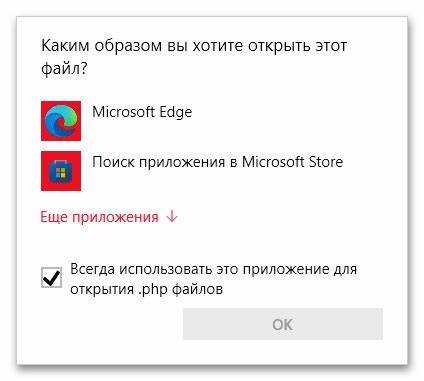
Для локального сервера (Apache):
- Открой файл
httpd.confилиapache2.conf. - Найди директиву
DocumentRootи укажи путь к директории проекта, например:DocumentRoot "C:/xampp/htdocs/my_project". - Измени также путь в блоке
<Directory>ниже, чтобы он совпадал:<Directory "C:/xampp/htdocs/my_project">. - Перезапусти Apache, чтобы применить изменения.
Для локального сервера (Nginx):
- Открой файл конфигурации сайта, например:
/etc/nginx/sites-available/default. - Измени параметр
rootвнутри блокаserverилиlocation /:root /home/user/projects/my_project/public;. - Убедись, что директива
indexвключаетindex.php. - Перезапусти nginx:
sudo systemctl restart nginx.
Для удалённого сервера через панель управления (например, cPanel):
- Открой File Manager и перемести скрипты в директорию
public_htmlили назначенную поддоменом папку. - Проверь, что основной файл –
index.php. - Права доступа к файлам – 644, к папкам – 755.
Для ручной настройки на удалённом сервере по SSH:
- Подключись через SSH.
- Скопируй проект в нужную папку, например:
/var/www/my_project. - Измени конфигурацию Apache или Nginx, аналогично локальной настройке.
- Проверь владельца каталога:
sudo chown -R www-data:www-data /var/www/my_project.
После изменения корневой директории убедись, что PHP-интерпретатор подключён и конфигурация virtual host настроена правильно.
Проверка работы PHP через файл phpinfo()

Создайте файл с именем phpinfo.php в корне веб-сервера, например в каталоге htdocs (XAMPP) или www (OpenServer). Внутри файла добавьте строку:
<?php phpinfo(); ?>
Откройте браузер и перейдите по адресу http://localhost/phpinfo.php. Если PHP установлен и работает, откроется подробная страница с информацией о текущей конфигурации интерпретатора: версия PHP, загруженные модули, значения директив php.ini, пути, переменные окружения.
Если страница не отображается или предлагается скачать файл, значит Apache не обрабатывает .php-расширения. Проверьте, запущен ли сервер, активирован ли модуль php_module (для Apache) и корректно ли настроен DocumentRoot.
По завершении теста удалите файл phpinfo.php, чтобы закрыть доступ к конфигурации сервера посторонним пользователям.
Запуск PHP файла через встроенный сервер PHP
Встроенный сервер доступен начиная с PHP 5.4 и позволяет запускать скрипты без установки Apache или Nginx. Подходит для тестирования и локальной отладки.
- Откройте терминал в каталоге с PHP-файлом.
- Убедитесь, что PHP установлен и доступен через команду
php -v. - Выполните команду:
php -S localhost:8000 - Откройте браузер и перейдите по адресу
http://localhost:8000/имя_файла.php.
Если файл находится в подкаталоге, учтите, что сервер должен запускаться из корневого каталога проекта, иначе маршрутизация может работать некорректно.
Для логов и ошибок используйте флаг -t для указания корня сайта:
php -S localhost:8000 -t publicДля остановки сервера нажмите Ctrl + C в терминале.
- Не используйте встроенный сервер в продакшене.
- Он не обрабатывает .htaccess и не поддерживает полноценную конфигурацию виртуальных хостов.
Подключение к удалённому серверу по SSH
Для подключения к серверу по SSH требуется установленный клиент SSH. На Linux и macOS он встроен. В Windows можно использовать PowerShell или PuTTY. Рекомендуется использовать ключи вместо пароля.
Создание пары ключей:
ssh-keygen -t ed25519 -C «ваш_email@example.com»
Открытый ключ будет находиться по пути ~/.ssh/id_ed25519.pub, приватный – ~/.ssh/id_ed25519. Никогда не передавайте приватный ключ.
Для копирования открытого ключа на сервер:
ssh-copy-id user@ip_сервера
Если ssh-copy-id недоступен, выполните вручную:
cat ~/.ssh/id_ed25519.pub | ssh user@ip_сервера «mkdir -p ~/.ssh && cat >> ~/.ssh/authorized_keys»
Права доступа на сервере должны быть:
- ~/.ssh – 700
- ~/.ssh/authorized_keys – 600
Подключение выполняется командой:
ssh user@ip_сервера
Для нестандартного порта:
ssh -p 2222 user@ip_сервера
Для упрощения используйте файл ~/.ssh/config:
Host myserver HostName ip_сервера User user Port 22 IdentityFile ~/.ssh/id_ed25519
Теперь достаточно выполнить ssh myserver.
Размещение PHP файлов на удалённом сервере через SFTP
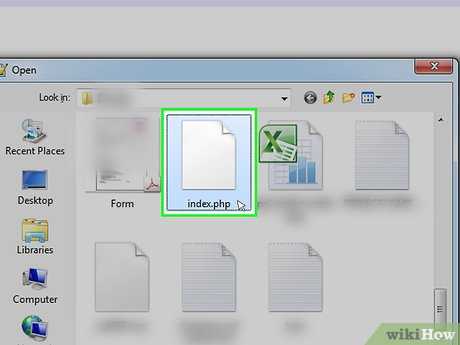
Для загрузки PHP файлов на удалённый сервер через SFTP (Secure File Transfer Protocol) необходимо выполнить несколько простых шагов. SFTP предоставляет безопасный способ передачи файлов, используя SSH-шифрование. В отличие от FTP, SFTP защищает ваши данные от перехвата и несанкционированного доступа.
1. Подготовка SFTP-клиента. Первым шагом является установка SFTP-клиента. Наиболее популярными являются программы FileZilla, WinSCP (для Windows), Cyberduck (для macOS) и терминальные утилиты для Linux, такие как `sftp`. Убедитесь, что клиент поддерживает работу через SFTP, а не FTP.
2. Настройка соединения. Для подключения к удалённому серверу потребуется указать несколько данных: адрес сервера (например, `example.com`), порт (обычно 22 для SFTP), имя пользователя и пароль или SSH-ключ для аутентификации. В некоторых случаях для безопасного подключения используется ключ, который должен быть заранее добавлен на сервер.
3. Подключение к серверу. После ввода всех данных и настройки клиента, нужно установить соединение. При первом подключении вам, возможно, нужно будет подтвердить подлинность сервера, приняв его ключ, если это не сделано ранее.
4. Загрузка файлов. После успешного подключения откроется два окна: локальная файловая система (на вашем компьютере) и удалённый сервер. Перетащите PHP файлы из локальной панели в удалённую директорию. Обычно сервер имеет папку `public_html` или `www`, куда нужно разместить файлы, чтобы они стали доступными через веб-браузер.
5. Проверка прав доступа. После загрузки файлов стоит убедиться, что у них правильные права доступа. Для PHP файлов обычно требуется установить права 644 (чтение и запись для владельца, только чтение для группы и других). Для папок – 755 (чтение, запись и выполнение для владельца, только чтение и выполнение для группы и других).
6. Тестирование. После загрузки файлов и проверки прав доступа можно проверить их работу. Введите в браузере адрес вашего сайта (например, `http://example.com/index.php`), чтобы убедиться, что PHP файл корректно работает. В случае возникновения ошибок проверяйте лог-файлы сервера для получения подробной информации о проблемах.
Этот процесс позволяет легко и безопасно размещать PHP файлы на удалённом сервере, используя SFTP. Следуя этим шагам, можно минимизировать риски безопасности и обеспечить правильную работу сайта.
Настройка виртуального хоста на удалённом сервере
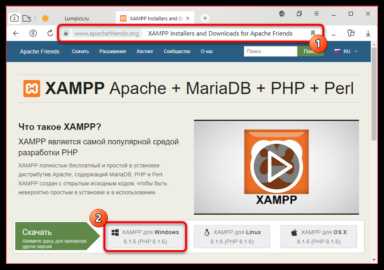
Для настройки виртуального хоста на удалённом сервере необходимо правильно настроить конфигурацию веб-сервера. Рассмотрим настройку для Apache и Nginx, двух популярных серверов для работы с PHP.
1. Настройка виртуального хоста для Apache:
Откройте конфигурационный файл Apache, обычно он расположен в /etc/apache2/sites-available/000-default.conf. Создайте новый файл конфигурации для вашего сайта, например mywebsite.conf, и добавьте в него следующую информацию:
ServerAdmin webmaster@mywebsite.com
DocumentRoot /var/www/mywebsite
ServerName mywebsite.com
ErrorLog ${APACHE_LOG_DIR}/error.log
CustomLog ${APACHE_LOG_DIR}/access.log combined
Замените DocumentRoot на путь к директории, в которой будет располагаться ваш сайт, а ServerName на доменное имя вашего сайта.
После этого активируйте сайт с помощью команды:
sudo a2ensite mywebsite.confПерезапустите Apache, чтобы изменения вступили в силу:
sudo systemctl restart apache22. Настройка виртуального хоста для Nginx:
Для настройки виртуального хоста в Nginx создайте новый файл конфигурации в директории /etc/nginx/sites-available/. Например, файл mywebsite, с таким содержанием:
server {
listen 80;
server_name mywebsite.com;
root /var/www/mywebsite;
index index.php index.html index.htm;
location / {
try_files $uri $uri/ =404;
}
location ~ \.php$ {
include snippets/fastcgi-php.conf;
fastcgi_pass unix:/var/run/php/php7.4-fpm.sock;
fastcgi_param SCRIPT_FILENAME $document_root$fastcgi_script_name;
include fastcgi_params;
}
}
В данном случае, замените root на путь к директории вашего сайта, а server_name на доменное имя.
После этого создайте символическую ссылку на файл в директории /etc/nginx/sites-enabled/:
sudo ln -s /etc/nginx/sites-available/mywebsite /etc/nginx/sites-enabled/Перезапустите Nginx для применения изменений:
sudo systemctl restart nginx3. Проверка работы виртуального хоста:
После настройки и перезапуска веб-сервера проверьте, работает ли ваш сайт, набрав доменное имя в браузере. Если всё настроено правильно, вы увидите страницу вашего сайта.
Проверка выполнения PHP скрипта в браузере с удалённого сервера
Чтобы убедиться, что PHP скрипт работает на удалённом сервере, откройте браузер и введите URL-адрес, который указывает на расположение вашего PHP файла. Например, если ваш сервер доступен по адресу `http://example.com` и файл `test.php` находится в корневом каталоге, URL будет таким: `http://example.com/test.php`.
Если скрипт написан правильно и сервер настроен корректно, браузер отобразит результат выполнения PHP кода, который будет зависеть от содержания файла. Это может быть HTML код, текст, изображения или другие данные, генерируемые скриптом.
Если вместо результата вы видите код PHP (например, ``), это значит, что сервер не обрабатывает PHP код. В этом случае стоит проверить настройки веб-сервера. Например, на сервере Apache необходимо убедиться, что установлен и включён модуль PHP, а конфигурация `httpd.conf` позволяет обработку PHP файлов.
Если файл отображается как обычный текст или сервер сообщает об ошибке, проверьте следующие моменты:
— Правильность прав доступа к файлу и директории.
— Наличие правильных настроек в конфигурации сервера, например, `php.ini`.
— Корректность версии PHP, которая установлена на сервере (совместимость с кодом).
Для получения более подробной информации о выполнении скрипта можно использовать логирование ошибок. Для этого в файле `php.ini` активируйте параметр `log_errors = On`, а также укажите путь к файлу логов через параметр `error_log = /path/to/php_error.log`. Это поможет найти и устранить возможные ошибки, которые возникают на сервере при попытке выполнить PHP код.
Кроме того, для отладки можно использовать функцию `phpinfo()`. Вставьте её в файл PHP, например, так: ``. Если сервер правильно настроен, браузер отобразит подробную информацию о текущей конфигурации PHP.
Вопрос-ответ:
Как запустить PHP файл на локальном сервере?
Чтобы запустить PHP файл на локальном сервере, нужно установить серверное ПО, например, XAMPP или WAMP. После установки откройте папку с веб-серверами, например, «htdocs» в XAMPP, и поместите туда ваш PHP файл. Затем откройте браузер и введите в адресной строке «localhost/имя_файла.php». Если сервер настроен правильно, файл выполнится, и вы увидите результат в браузере.
Как настроить удалённый сервер для запуска PHP файлов?
Для того чтобы настроить удалённый сервер для запуска PHP файлов, нужно установить на сервере веб-сервер (например, Apache или Nginx) и PHP. Также важно настроить доступ через FTP или SSH, чтобы загрузить файлы на сервер. После этого можно поместить PHP файл в директорию, которая доступна через веб-сервер (например, в папку «public_html» или «www»). Далее, в браузере вводите адрес вашего сайта, и PHP файл будет выполнен.
Какие инструменты нужны для работы с PHP на локальном сервере?
Для работы с PHP на локальном сервере достаточно установить пакет программ, который включает веб-сервер, базу данных и PHP. Наиболее популярными являются XAMPP, WAMP или MAMP. Эти программы устанавливаются на ваш компьютер и позволяют быстро запустить сервер. Также потребуется текстовый редактор или IDE (например, VS Code или PhpStorm) для написания и редактирования PHP кода.
Как проверить, что PHP работает на удалённом сервере?
Чтобы проверить, что PHP работает на удалённом сервере, можно создать простой PHP файл с кодом ``. Поместите этот файл на сервер и откройте его в браузере, введя адрес файла, например, `http://example.com/phpinfo.php`. Если PHP настроен правильно, вы увидите страницу с информацией о конфигурации PHP на сервере. Если страница не загрузилась или возникла ошибка, возможно, PHP не установлен или неправильно настроен.